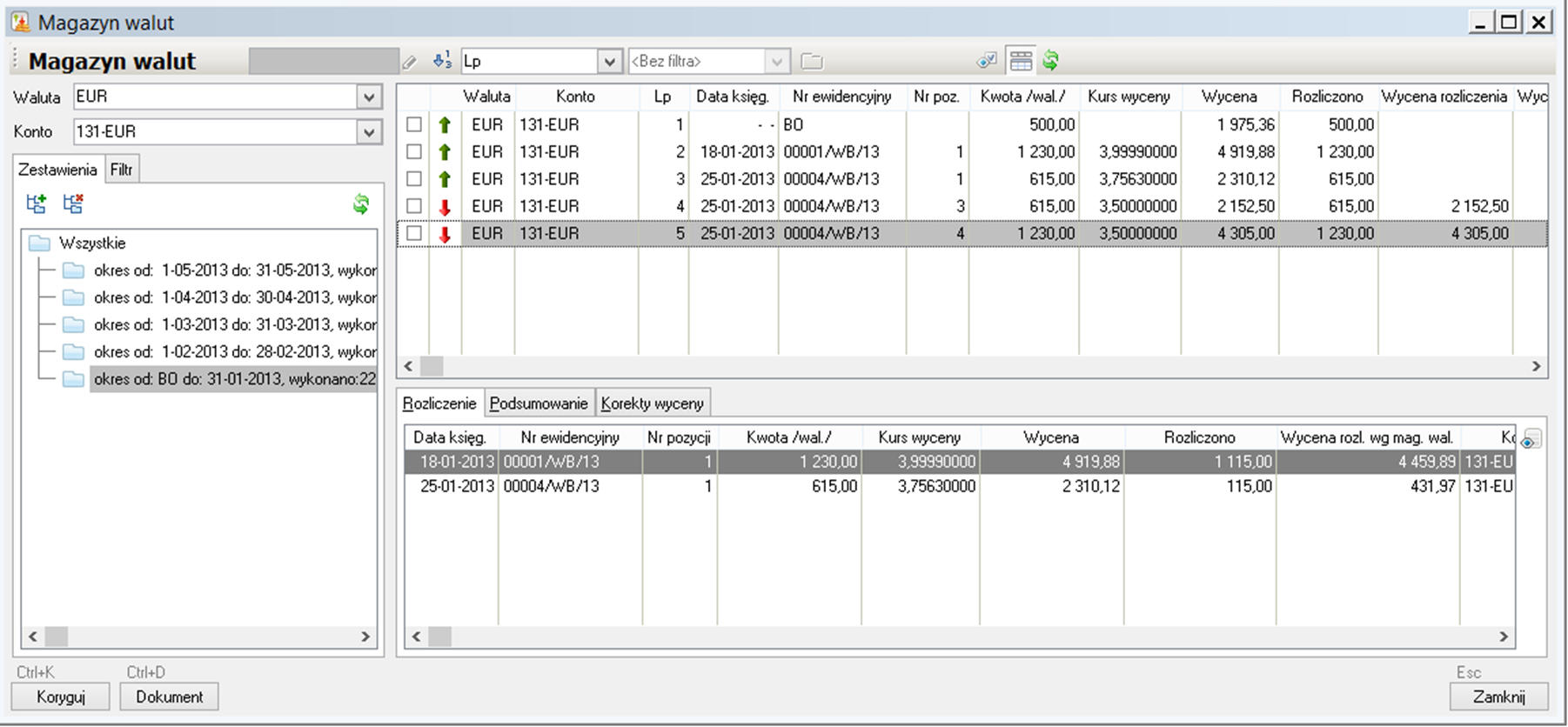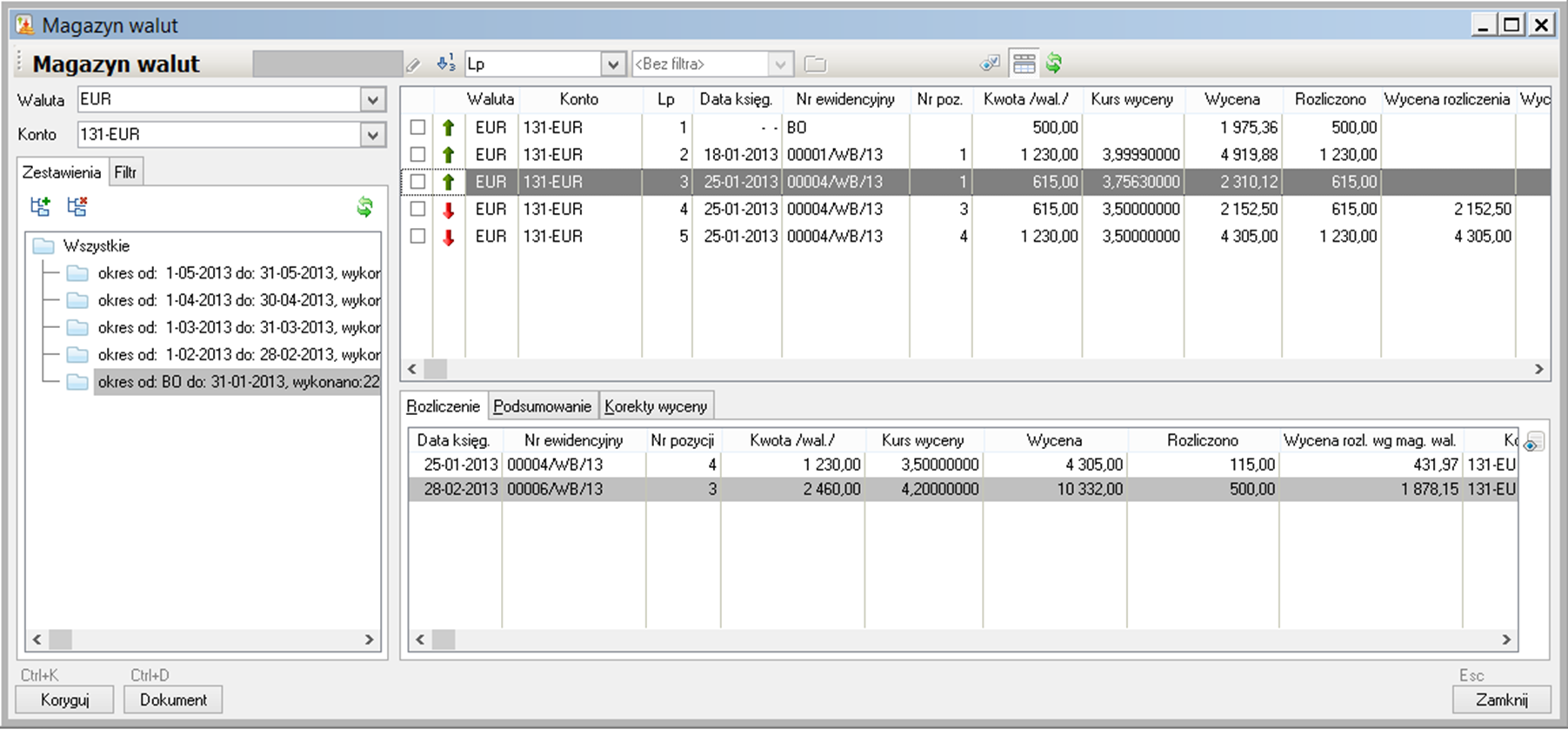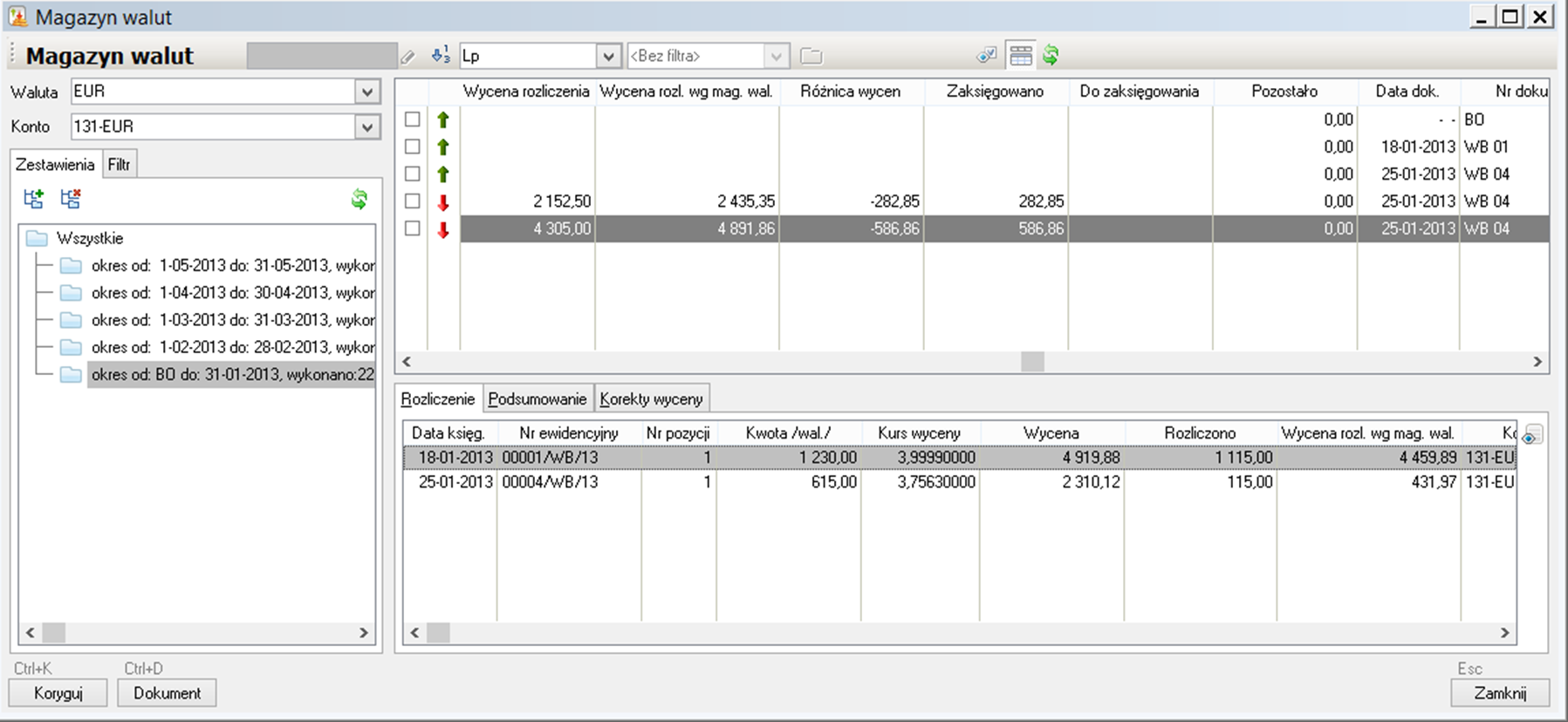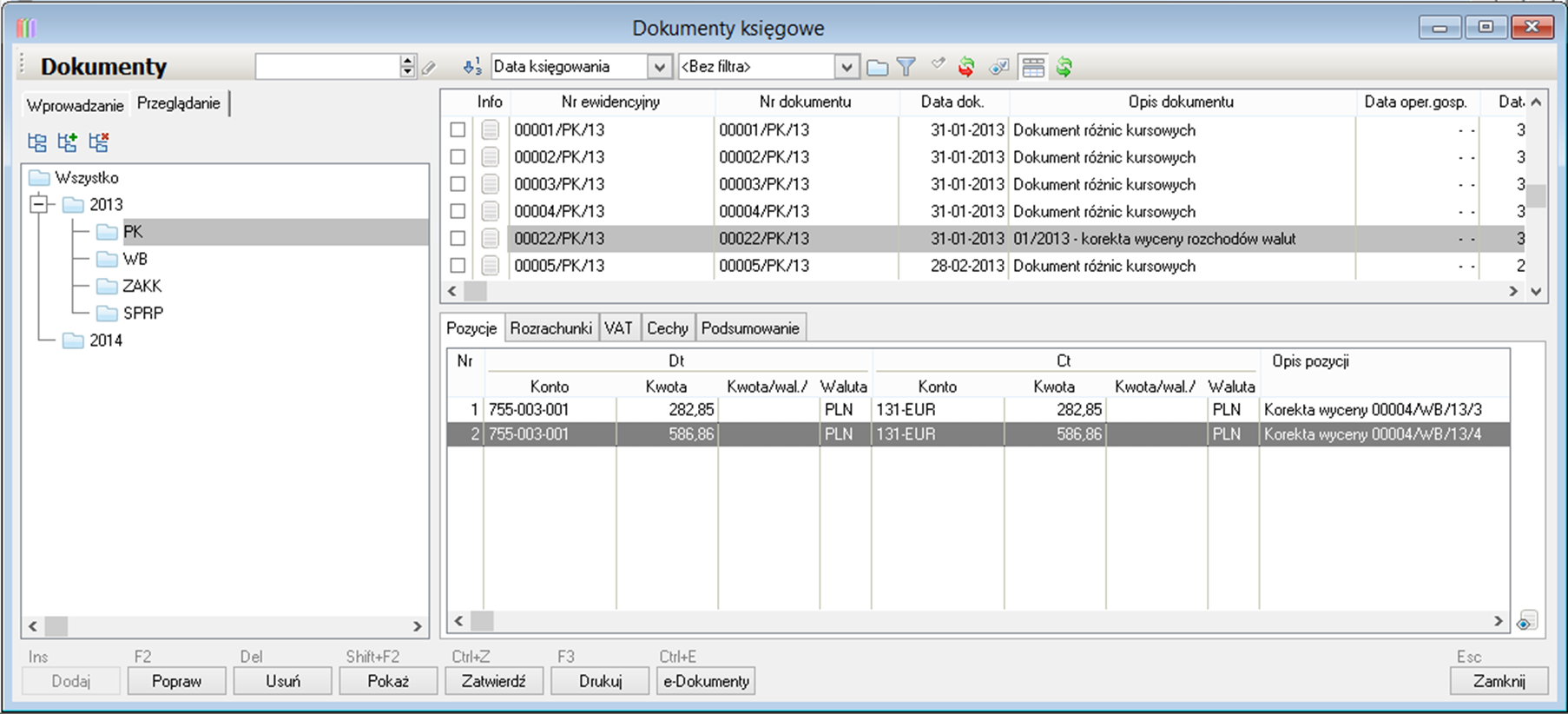W kolejnym artykule poświęconym nowościom opublikowanym w wersji 8.00.0 programu, prezentujemy moduł popularnie określany jako „magazyn walut”.
W nowej wersji programu udostępniliśmy jego dwa podstawowe elementy, to znaczy:
- dedykowane okno grupującego wszystkie wymagane funkcje modułu w jednym miejscu, oraz
- funkcję automatycznej analizy i kontroli wszystkich zaksięgowanych w programie transakcji rozchodów walut pod kątem ich prawidłowej wyceny w wybranym okresie wg metody FIFO.
Natomiast w jednej z kolejnych wersji programu udostępniona zostanie również funkcja automatycznej wyceny rozchodowywanych walut, w trakcie księgowania bezpośrednio w programie dokumentu finansowego oraz dodane zostaną pozostałe metody wyceny. Poniżej, na przykładzie, postaramy się zaprezentować powyższe funkcjonalności.
Aby uruchomić moduł należy w głównym menu programu wybrać polecenie: Zakładka: Księga główna | Sekcja: Operacje okresowe | Polecenie: Magazyn walut. Na ekranie pojawi się okno modułu jak na poniższym przykładzie:
Okno składa się z trzech sekcji. W lewej części okna widoczny jest lista wykonanych w roku obrotowym zestawień, natomiast po prawej, w górnej sekcji widoczna jest sortowana chronologicznie lista zarejestrowanych transakcji walutowych. Natomiast w dolnej sekcji, szczegóły rozliczenia dla wskazanej w górnej sekcji operacji. Na liście transakcji (prawa górna sekcja), przychody oznaczone są zieloną strzałką a rozchody czerwoną.
Zestawienia transakcji walutowych najlepiej wykonywać po zakończeniu księgowań okresów rozliczeniowego. Po wskazaniu w górnej sekcji transakcji rozchodu wykonanego zestawienia (przykład powyżej), w dolnej sekcji widoczne będą wszystkie transze przychodów, z których rozliczono rozchód. Natomiast jeżeli w górnej sekcji wskazany zostanie przychód (przykład poniżej), w dolnej sekcji widoczne będą wszystkie transakcje rozchodu rozliczone | wycenione tym przychodem.
W trakcie wykonywania zestawienia operacji walutowych, program automatycznie kontroluje prawidłowość wyceny zaksięgowanych rozchodów walut a wynik wyświetlony jest w polach pozycji rozchodów listy transakcji. Po wskazaniu wybranej transakcji, przesuwając poziomy pasek przewijania na ekranie pojawią się pola, zawierające obliczone dane. Przykład na rysunku poniżej:
Powyższy przykład prezentuje transakcję rozchodu z błędną pierwotną wyceną rozchodu, zaksięgowaną w dokumencie finansowym. W przykładzie, operacja rozchodu została pierwotnie wyceniona na kwotę 4 305,00 PLN, natomiast prawidłowa wartość wyceny rozchodu wyrażona w PLN wg metody FIFO powinna wynosić 4 891,86 PLN. Różnica pomiędzy oboma wycenami wynosi 586,86 PLN. Tak wykonane zestawienie może wykonać:
- tymczasowe - jeżeli sytuacja na to pozwala, wykazane w nim rozbieżności można poprawić w pierwotnych dokumentach finansowych a końcowe zestawienie wykonać dopiero po takich korektach;
- ostateczne – wtedy wykryte rozbieżności należy korygować bezpośrednio w module, wystawiając automatycznie dokument PK korygujący te rozbieżności.
Wybór sposobu postępowania zależy od sytuacji i decyzji księgowego.
Poniżej podgląd takiego przykładowego dokumentu korekty, rysunek poniżej:
Uwaga 1 – naliczanie kolejnych zestawień w programie jest bezpieczne, nie wpływa na zaksięgowane w programie transakcje czy naliczone różnice kursowe. Zestawienia można wielokrotnie usuwać i naliczać ponownie bez wpływu na zaksięgowane dokumenty, dopiero przyciśnięcie przycisku „Koryguj” spowoduje automatyczne utworzenie dokumentu PK z zaksięgowanymi korektami. Oczywiście tak naliczone dokumenty korekt można również usuwać. Zestawienia można bezpiecznie wykorzystywać do okresowych kontroli, na bieżąco w trakcie księgowania w niezakończonym okresie obrachunkowym lub na przykład skontrolować wszystkie zaksięgowane operacje od początku roku obrotowego, przed wykonaniem sprawozdań finansowych.
Uwaga 2 – W przypadku usuwania zestawienia, do którego naliczony został dokument PK, zostanie on również automatycznie usunięty. Natomiast usunięcie dokumentu PK do istniejącego zestawienia nie spowoduje usunięcia tego zestawienia. Po usunięciu dokumentu korekt tylko dane w zestawieniu zostaną zaktualizowane.
Mamy nadzieję, że powyższa krótka prezentacja jest wystarczająca do zobrazowania funkcjonalności magazynu walut. Szczegółowy opis funkcjonalny znajduje się w pomocy do programu.